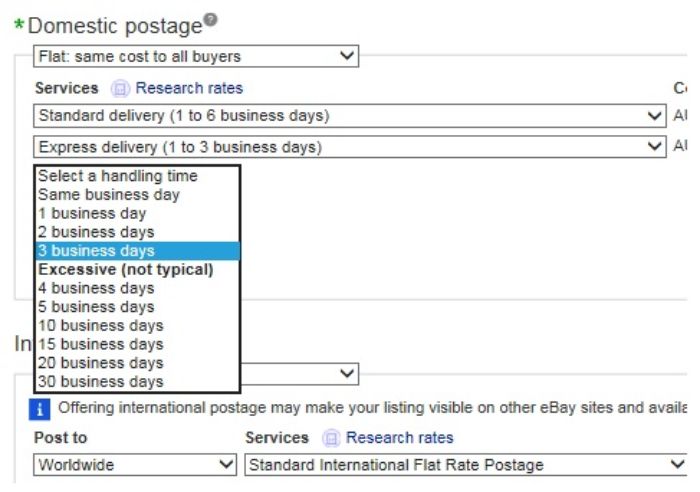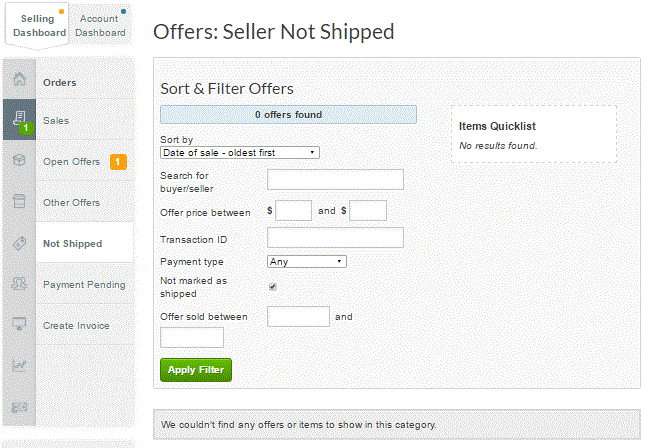あなたは、お気に入りのメルマガが迷惑メールに振り分けられて困っていませんか?本記事では、中小企業庁認定越境EC支援機関、経済産業省認定情報処理支援機関、越境EC起業家、著者、越境ECビジネスのプロフェッショナルである一条が、迷惑メールではなく受信フォルダに届かせるにはどうすれば良いのか、メールサービス毎の設定方法を解説させていただきます。
Gmailメールの振り分け設定方法
Gmailメールが以下のように迷惑メールフォルダに入ってしまった時、受信トレイへの振り分け変更方法を解説します。
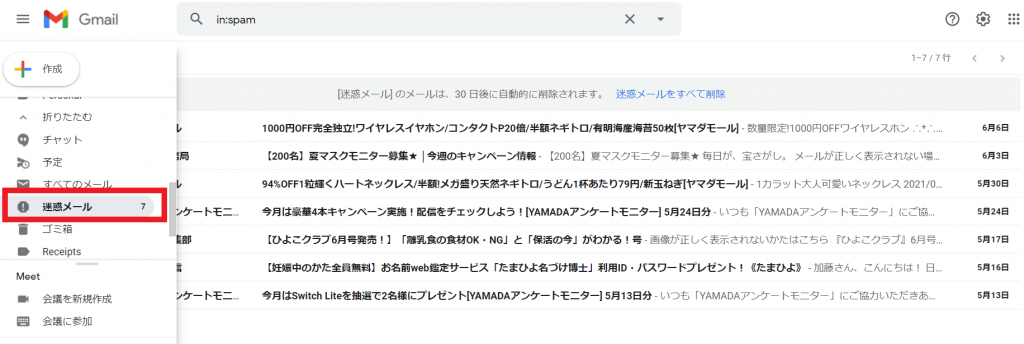
今の時点でメールが受信トレイに入っていても、今後迷惑メールフォルダへと振り分けられる可能性があるので、確実に受信トレイに届けるようにするには設定が必要です。
迷惑メールを解除する
(1)該当のメールを選択して、「迷惑メールではない」をクリック。
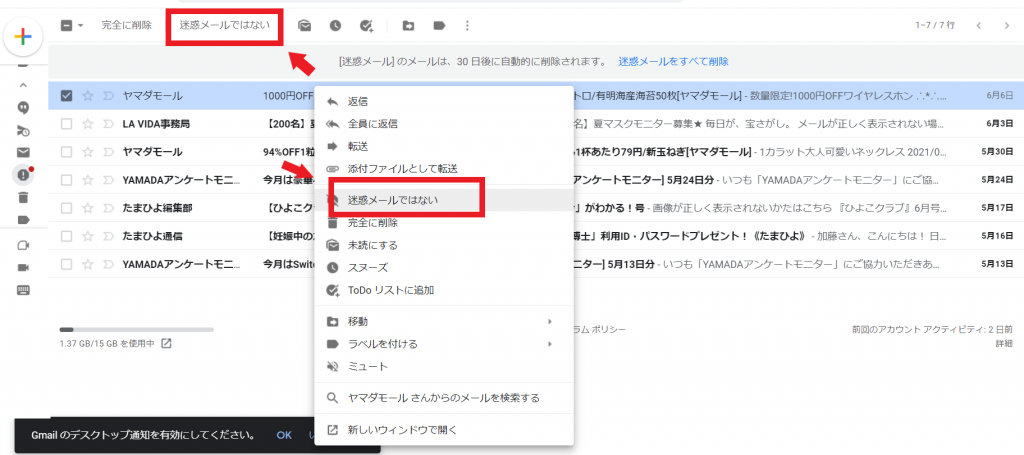
(2)「スレッドから迷惑メールでないと区分し、受信トレイに移動しました」という表示が出ます。
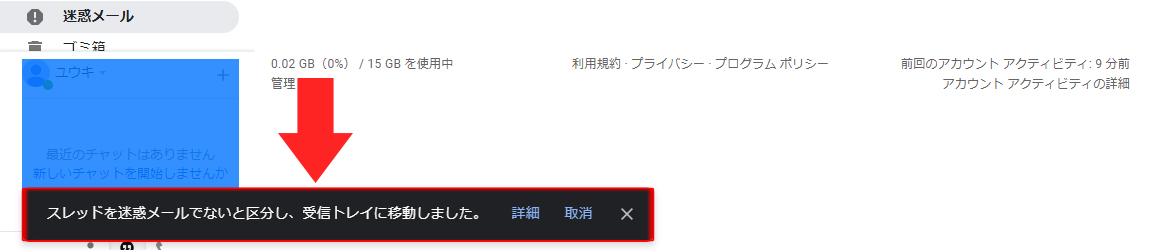
新しい連絡先にメールアドレスを追加する
(3)右上にある「Googleアプリ」から「連絡先」をクリック。
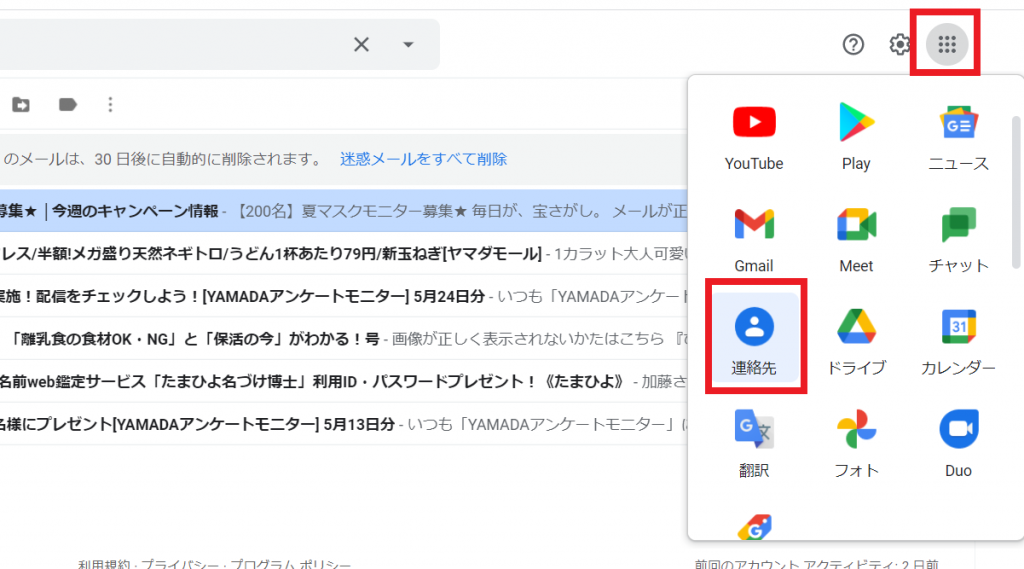
(4)画面が切り替わったら「連絡先を作成」をクリック。
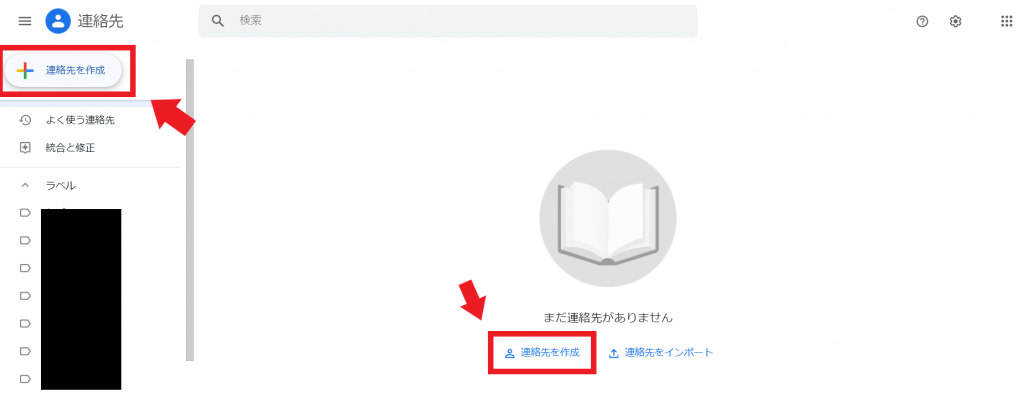
(5)該当のメールアドレスを入力して「保存」ボタンをクリック。
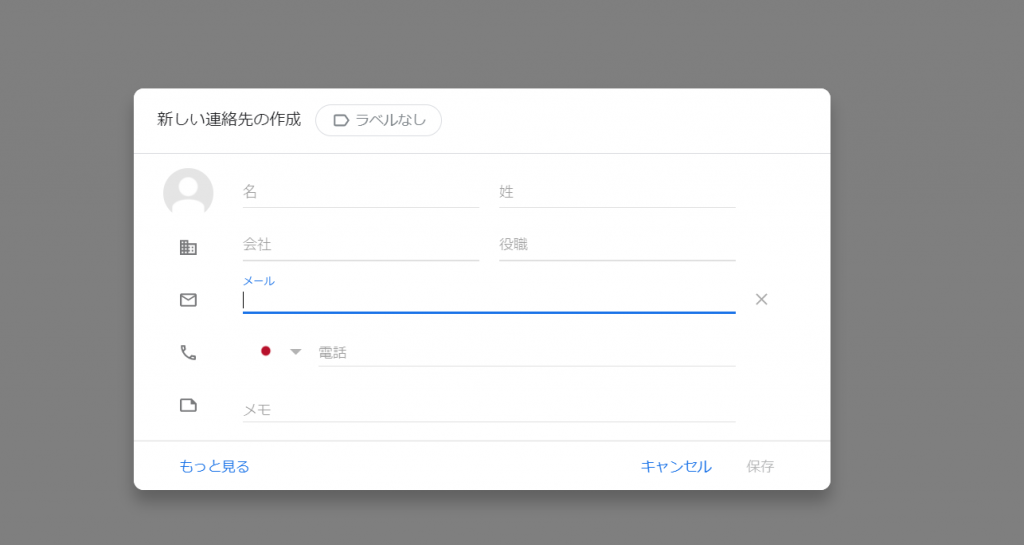
「迷惑メールにしない」フィルタを作成する
(6)次に「迷惑メールにしない」ためのフィルタを作成します。
「メールを検索」の右横にある▼をクリック。
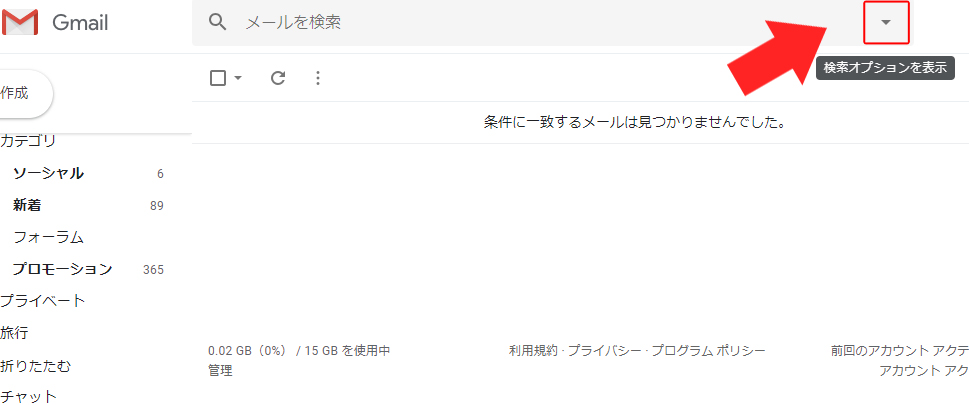
(7)該当のメールアドレスまたはドメインを「From」の項に入力し、「フィルタを作成」をクリック。
※ドメインはメールアドレスの@より後の文字列です。
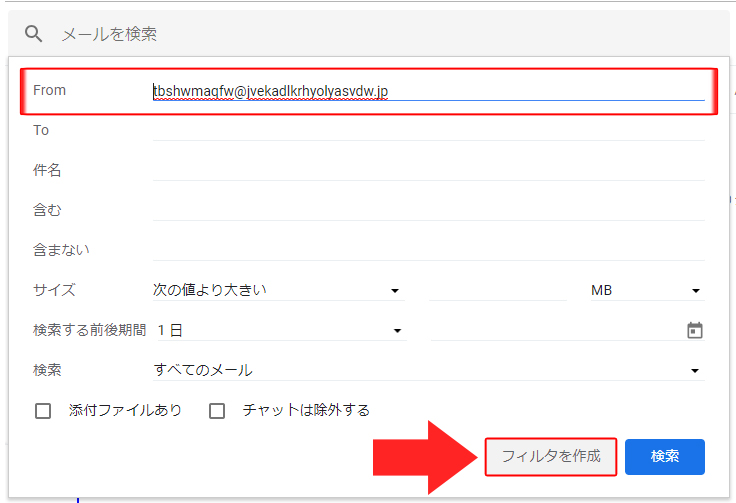
(8)「迷惑メールにしない」にチェックし、「フィルタを作成」をクリック
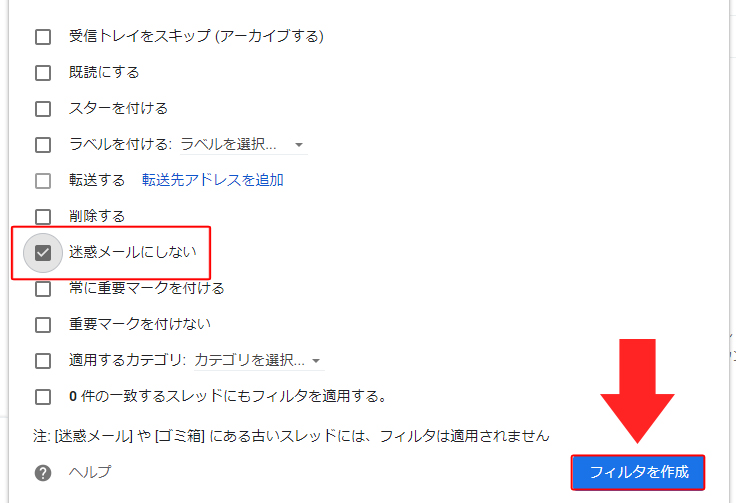
これで設定完了となります。以後設定したメールアドレスは「受信トレイ」に入るようになります。
Yahoo!メールの振り分け設定方法
今度はYahoo!メールの設定方法をみていきましょう。Yahoo!メールが以下のように迷惑メールフォルダに入ってしまった時、受信箱に振り分ける方法を解説します。
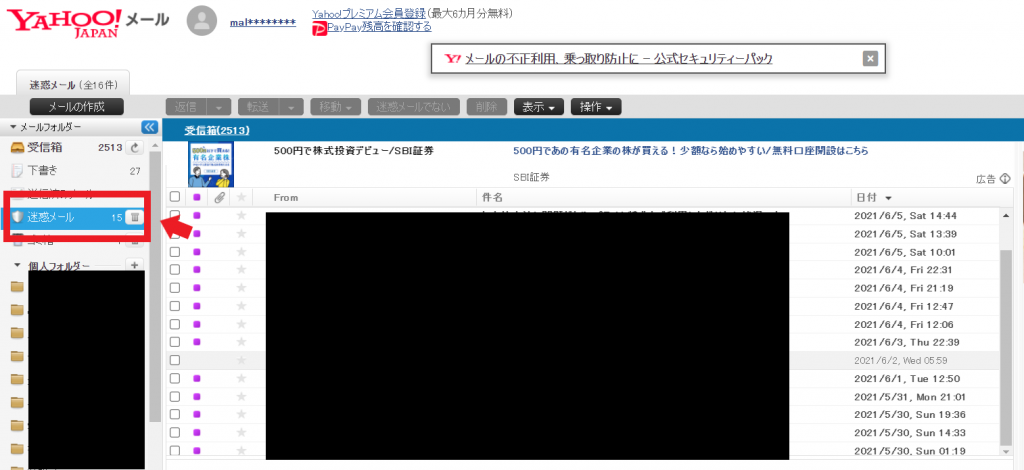
今の時点でメールが受信箱に入っていても、今後迷惑メールフォルダへと振り分けられる可能性があるので、確実に受信箱に届けるようにするには設定が必要です。
(1)「メールの設定」をクリック。
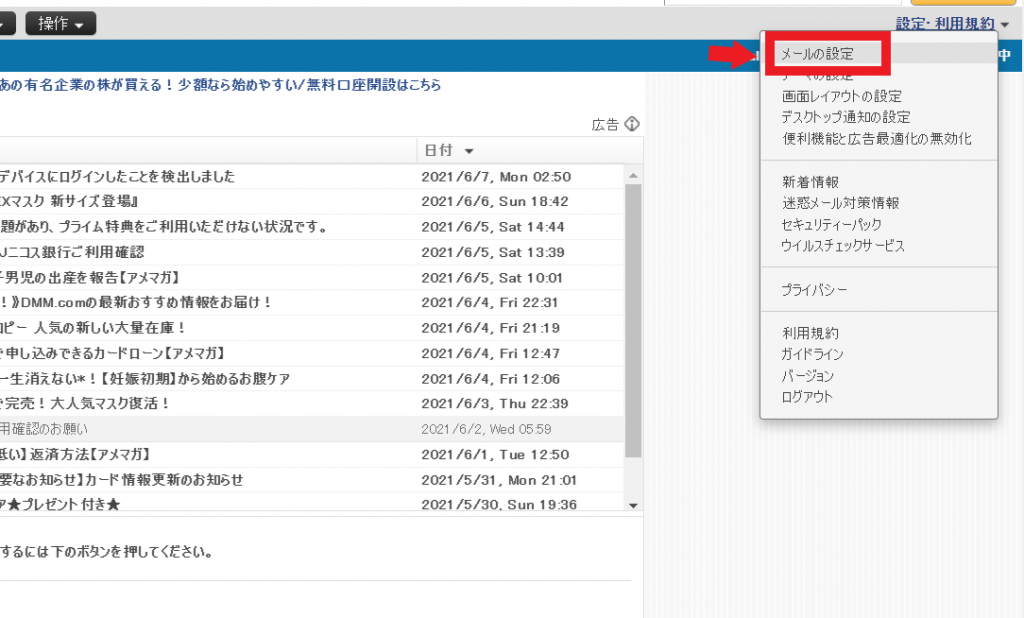
(2)メールの管理欄にある「フィルター」をクリック。
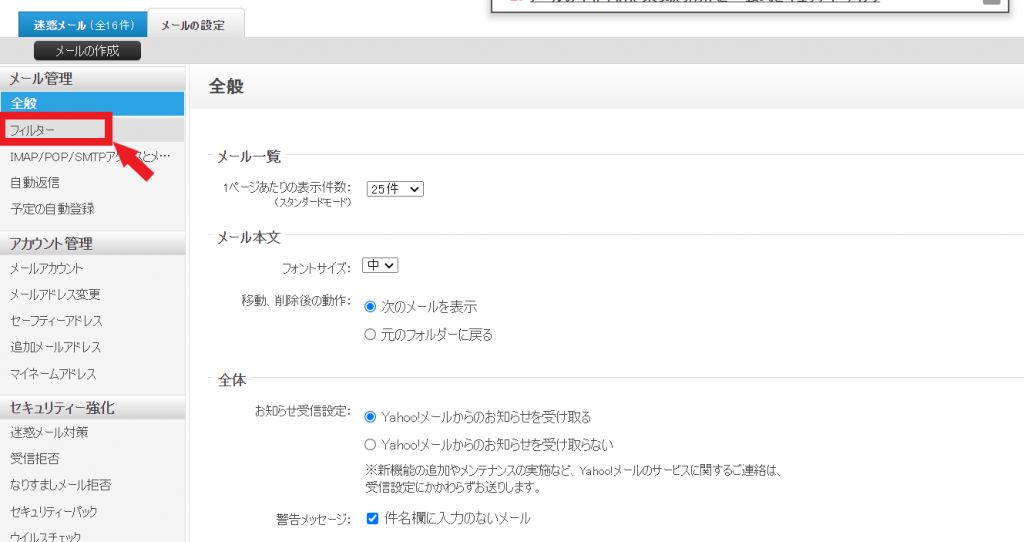
(3)「追加」をクリック。
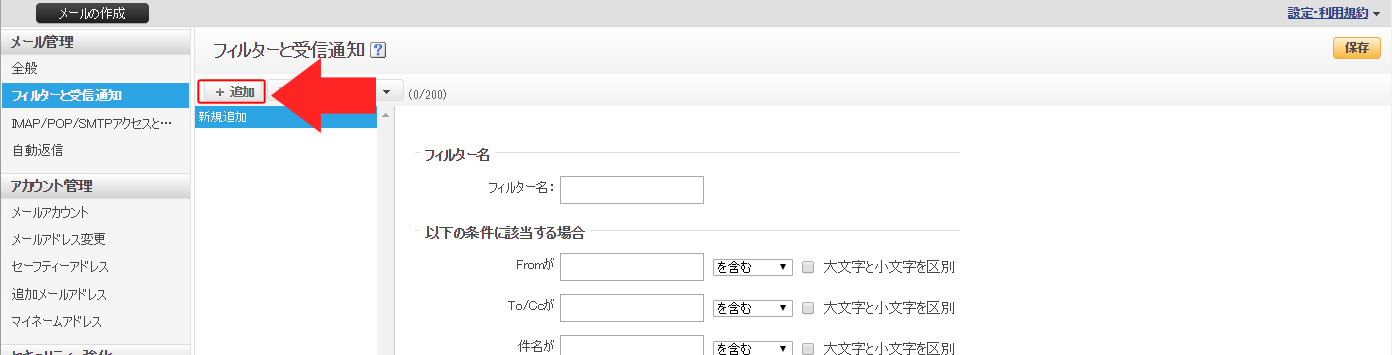
(4)希望の「フィルター名」を入力。分かりやすくするために差出人の名前が良いでしょう。
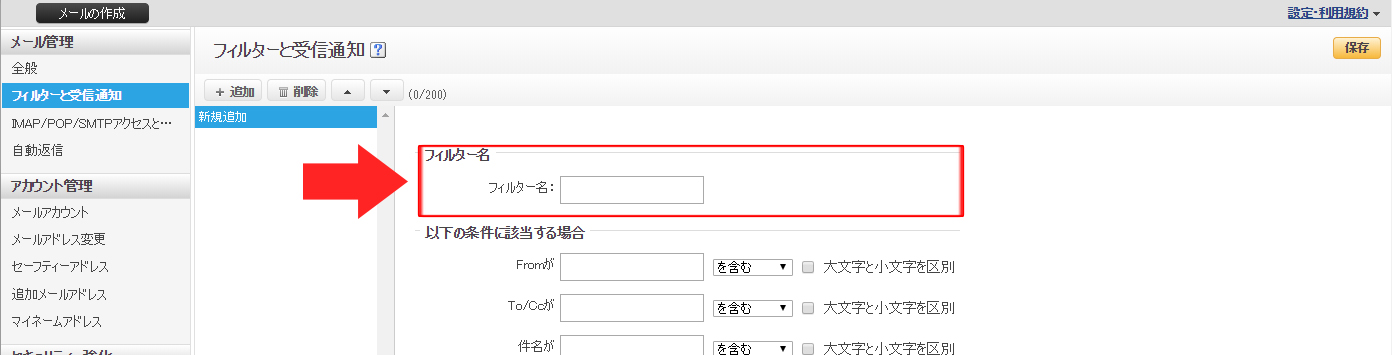
(5)同じ画面の「fromが」に該当のメールアドレスかドメインを入力。
※ドメインはメールアドレスの@より後の文字列です。
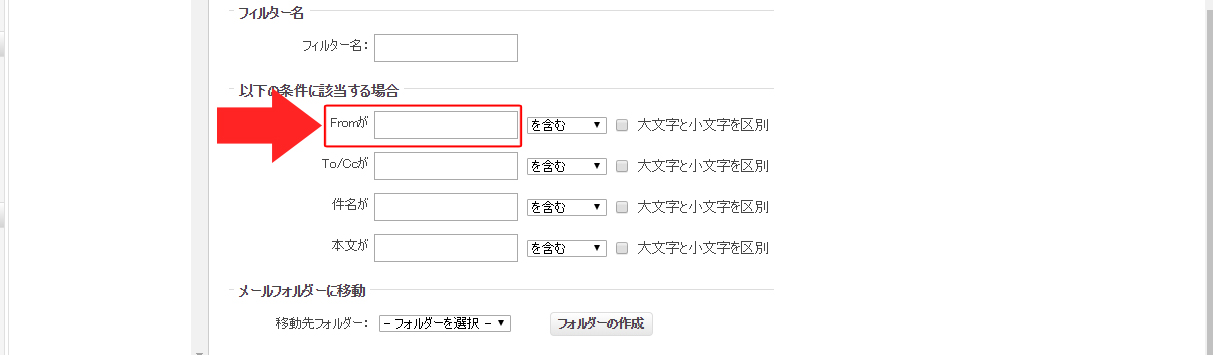
(6)「fromが」の右横を「を含む」とする。
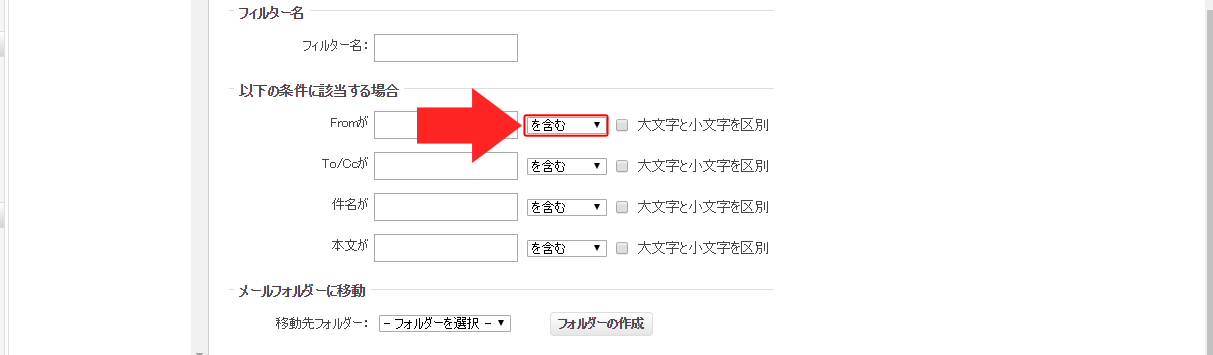
(7)下にある「メールフォルダーに移動」という項目で、「移動先フォルダー:」を「受信箱」に設定。
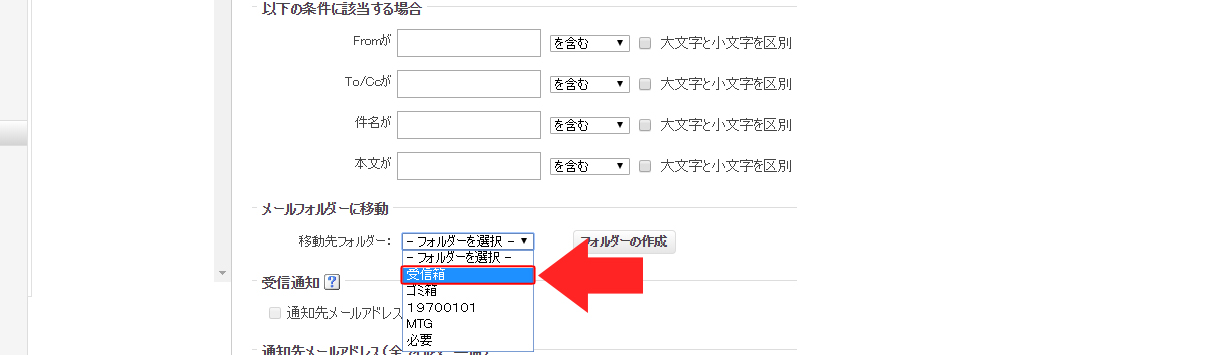
(8)右上にある「保存」ボタンをクリックして完了です。
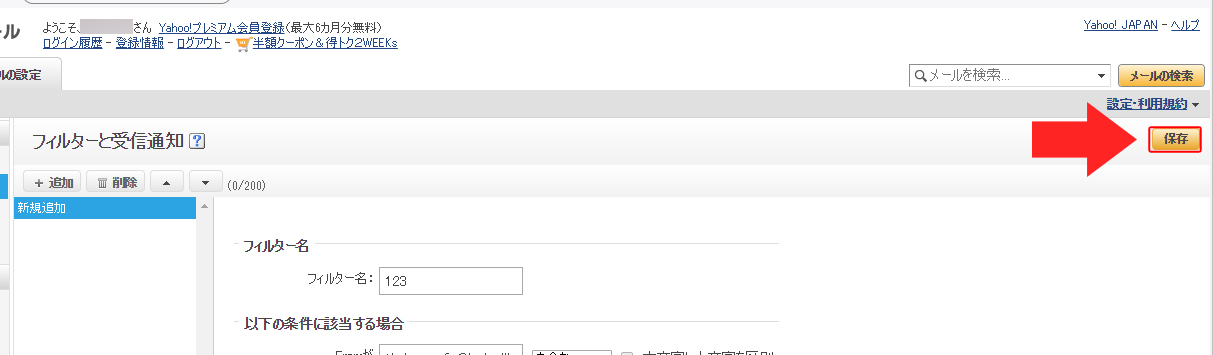
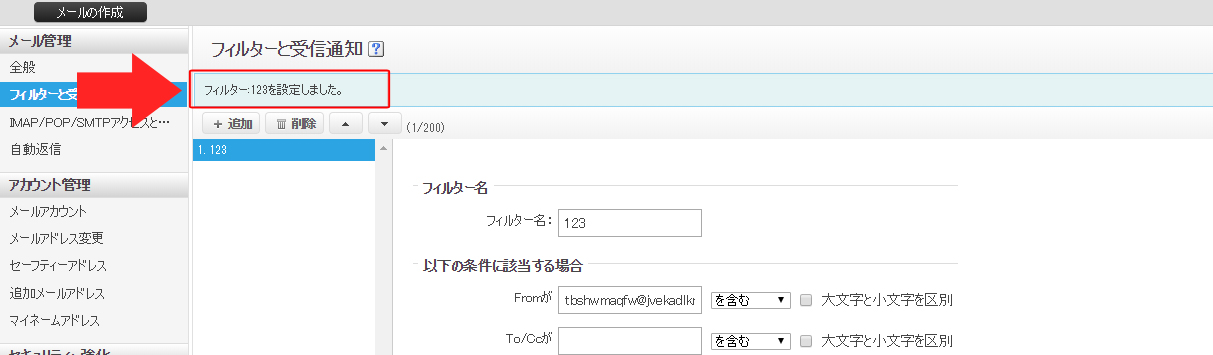
該当のメールアドレスが、迷惑メールではなく受信箱に入るようになります。
迷惑メールではないと報告する
次に、今設定したメールアドレスは迷惑メールではないという報告をします。
(1)迷惑メールボックスに入っている該当のメールを開き、「迷惑メールでない」ボタンをクリック。

これは迷惑メールではないという報告であり、以降届くメールを「受信箱」に入れるという設定ではありません。確実に「受信箱」に入れるには初めに紹介した「フィルター設定」を行ってください。
Hotmail・Infoseekメールの振り分け設定方法
HotmailやInfoseekメールを迷惑メールフォルダに入れず、受信トレイに届ける方法を紹介します。両方ともMicrosoftが運営する「Outlookメール」がメインブラウザなので同じ画面になります。
今の時点でメールが受信トレイに入っていても、今後迷惑メールフォルダに振り分けられる可能性があります。確実に受信トレイに届けるようにするには設定が必要です。
迷惑メールフォルダから解除する
迷惑メールフォルダから解除するには、2つの方法があります。
(1)迷惑メールフォルダに入っている該当のメールを選択し、「迷惑メールではないメール」をクリックします。そうすると「受信トレイ」へ移動します。
(2)迷惑メールフォルダに入っている該当のメールを開くと「このメッセージは迷惑メールと認識されました。」と表示がでます。「このメッセージはスパムメールではありません」をクリックすることでも、受信トレイへの移動が可能です。
セーフリストに設定する
Outlookメールの画面上部にある「設定(歯車)」から「オプション」をクリックします。
オプション設定の一覧の「迷惑メール」にある「差出人セーフリスト」をクリック。「ここに送信者またはドメインを入力してください」と書かれているところに、メールアドレスまたはドメインを入力後、横にある追加アイコン(+)をクリックします。
最後に「保存」をクリックし変更内容を反映させます。
メルマガを迷惑メールフォルダに入れない方法まとめ
各メールサービスの迷惑メールフィルタは迷惑メールを判定してくれる便利なサービスです。でも、時には必要なメールまで迷惑メールと判断されてしまうことがあります。そんな時はここで紹介したような受信フォルダに届かせる設定を行う必要があります。